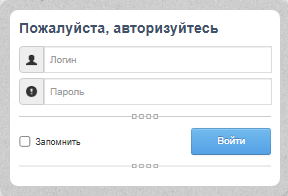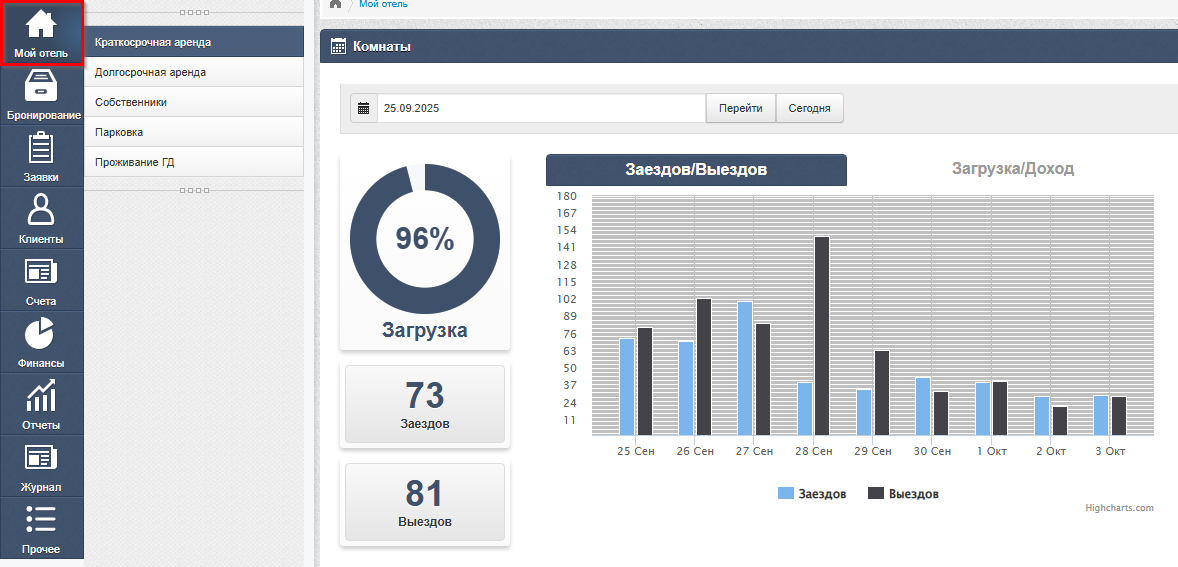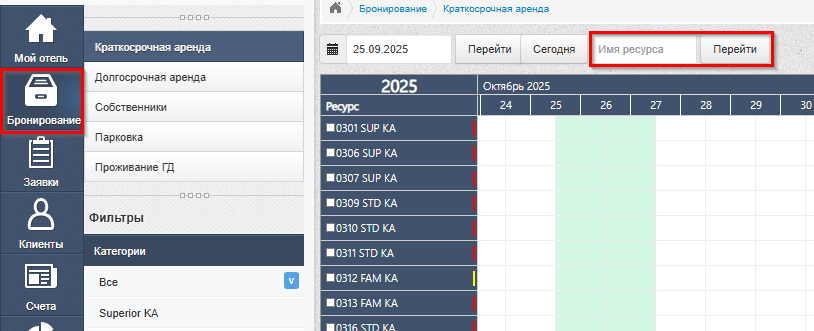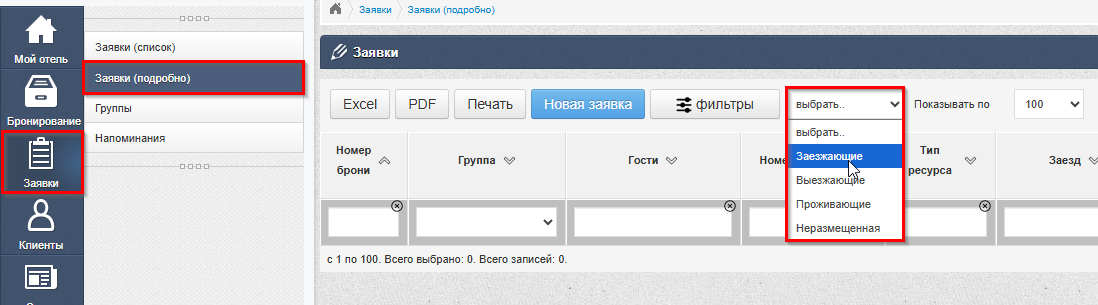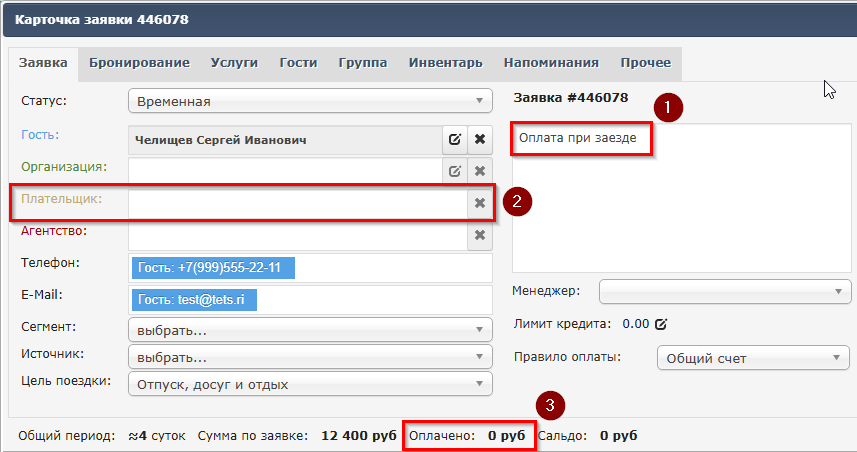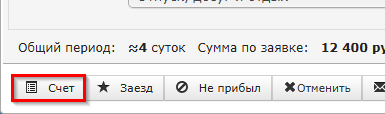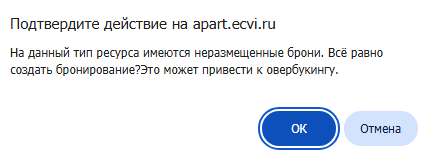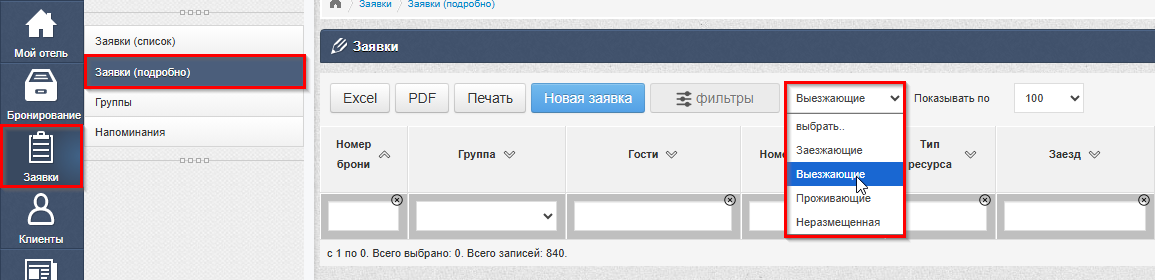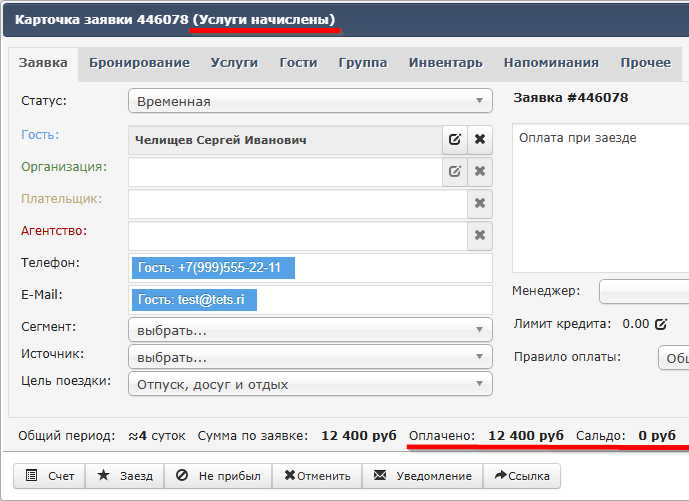Краткий обзор интерфейса
Как войти в систему
Система работает через браузер, для входа в систему используется пара логин и пароль:
После авторизации вы попадаете в первый по порядку раздел "Мой отель" - это краткий статистический раздел с информацией о количестве Заездов/Выездов и сведениями о Загрузке/Доходе (с выбором сегмента/группы ресурсов, сконфигурированных и используемых у вашего отеля):
Здесь же представлен инструмент "Сообщения", в котором будут попадать сообщения о получении новых онлайн-бронирований с возможностью открыть сообщение и открыть созданную Карточку заявки. Вы можете создавать тут новые сообщения для других пользователей системы или для групп пользователей, а так же соблюдать этапы выполнения задачи из Сообщения по статусам Новое -> Готово / Отложено.
Базовые операции с бронированиями
Как найти бронирования на сегодня
Для этого предназначены два раздела - раздел Бронирование и раздел Заявки
В разделе Бронирование представлена знакомая многим графическая шахматка с бронированиями - здесь могут быть как заявки, полученные из каналов продаж, так и заявки, которые были созданы пользователями вручную. Здесь работает поиск только по номеру комнаты (поиск по фамилии в этом разделе недоступен, только если найти интересующую заявку по обозначенной фамилии):
В разделе Заявки представлены данные по бронированиям в виде таблицы, где с помощью гибких фильтров раздела "Заявки"->"Заявки (подробно)" можно осуществить выборку по бронированиям, для которых установлена текущая дата заезда (выбор из списка фильтра "Заезжающие"):
Так же можно использовать расширенный набор фильтров для поиска бронирований, подробно об этом можно прочитать в статье по ссылке.
Как оформить заезд гостя
После того, как найдено ранее созданное бронирование для гостя следует открыть Карточку заявки с этим гостем и:
- Запросить у гостя необходимые документы для заселения в отель;
- Проверить условия оплаты - в отелях по разному может применяться признаки оплаты, но выделим ключевые:
- наличие комментария у заявки (1), в котором ваши коллеги могли оставить сведения о порядке расчета с гостем;
- наличие заполненного поля "Плательщик" (2) - здесь может быть заполнена компания, что означает возможный расчет по указанному бронированию путем безналичной оплаты от заявленной организации
- наличие положительной суммы в поле "Оплачено" (3), что так же может свидетельствовать о возможной предоплате за бронирование
- В случае если с гостя требуется принять оплату при заезде, то следует осуществить переход на лицевой счет гостя по кнопке "Счет", расположенной в левом нижнем углу открытой Карточки заявки:
Выполнить начисление услуг проживания по кнопке "Начислить услуги по заявке"
 из правой таблицы "Услуги":
из правой таблицы "Услуги":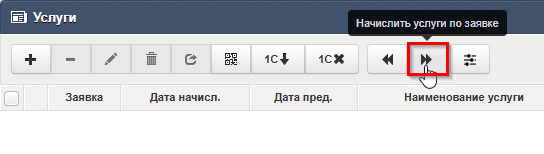
Таким образом будут начислены услуги проживания по установленному в Карточке тарифу (по тем условиям, по которым гость осуществлял бронирование номера).
Для запуска процедуры оплаты используется операция по кнопке "Оплатить" , доступная из левой таблицы "Счета":
, доступная из левой таблицы "Счета":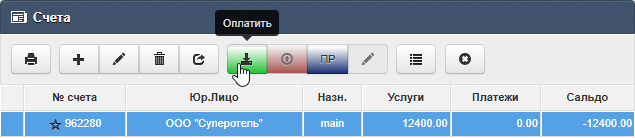
В открывшемся диалоге следует выбрать нужный метод оплаты, например, наличные или "кредитные" карты и следуя диалогам системы добавить платежную операцию. В случае применения фискального вида оплат (которые проводятся с использованием кассового аппарата) - вызванный метод оплат будет произведен через подключенный кассовый аппарат.
Более подробно о возможных сценариях проведения платежей представлено в инструкции по ссылке. В этой статье описывается типовой сценарий добавления оплаты на базе начисленных услуг. - После проведения взаиморасчетов с гостем следует зафиксировать заезд заявки по системе, для этого используется операция по кнопке "Заезд", которая расположена в нижнем наборе кнопок управления Карточки заявки:
Как создать новое бронирование "с нуля"
Подробное описание процедуры создания нового бронирования представлено в инструкции по ссылке.
Выделим ключевые аспекты создания бронирования через модуль "Бронирование" и через модуль "Заявки":
- Создание бронирования через модуль "Бронирование" является классическим вариантом создания нового бронирования через графическую шахматку, но здесь вы не увидите неразмещенные бронирования, которые могут быть созданы на категорию без выделения конкретного номера, но созданные на категорию с определенным периодом проживания. Тем не менее система, конечно, не допустит создания бронирования сверх возможного количества номеров и просигнализирует пользователя о возможном овербукинге:
При наличии определенных прав некоторые пользователи могут создавать бронирования в овербукинг (регламентируется установленными правами у ролей учетных записей). - Создание бронирования через раздел "Заявки" позволяет более точно осуществить подбор нужного номера:
- с установкой набора атрибутов;
- фильтром по статусу номера чистый/грязный (актуально для бронирований "от стойки");
- типу кровати (одна двуспальная/две раздельные);
- некоторыми другими сведениями, которые могут быть прописаны у самого номера и выводиться в списке "Доступных номеров". - Так же раздел "Заявки" -> "Новая заявка" позволяет осуществить предварительный расчет стоимости бронирования без подтверждения создания, когда, например, при разговоре с гостем по телефону подбирается оптимальный вариант проживания - с питанием/без питания, исходя из бюджета гостя.
Как оформить выезд и рассчитать гостя
Для удобства при поиске выселяющихся гостей удобно так же использовать раздел "Заявки"->"Заявки (подробно)" с выбором предустановленного фильтра "Выезжающие":
Таким образом система выведет список бронирований с датой выезда, которая соответсвует текущей дате.
С точки зрения системы Ecvi процедура выезда гостя связана с необходимостью проверки баланса счета гостя на предмет неоплаченных услуг, ключевые признаки заявки, для которой можно осуществлять перевод в статус "Выезд":
- Признак "Услуги начислены"
- Наличие суммы в разделе "Оплачено" и нулевое "Сальдо"
В том случае, если замечено какое-либо расхождение по суммам в полях "Сумма по заявке", "Оплачено", "Сальдо" - следует перейти на лицевой счет по заявке (кнопка "Счет") и проверить содержимое лицевого счета на предмет начисленных услуг и признака их оплаты.
Как просмотреть суммы проведенных операций за смену через кассу
ДСумму проведенных оплат за смену без снятия эX-отчета (отчета кассы без гашения) возможно подсмотреть через раздел Ежедневных операций -> Кассовые операции, при открытии таблица система покажет суммы проведенных операций по фискальнымочь типам.